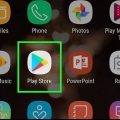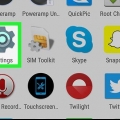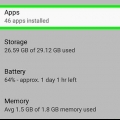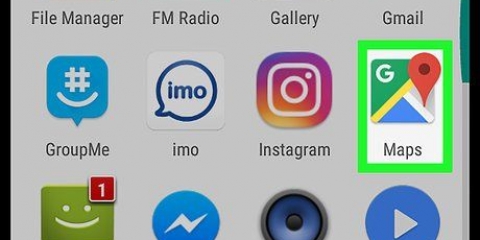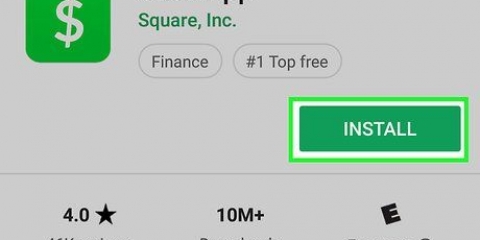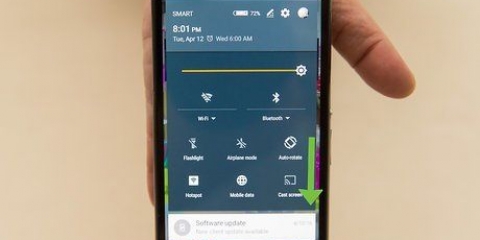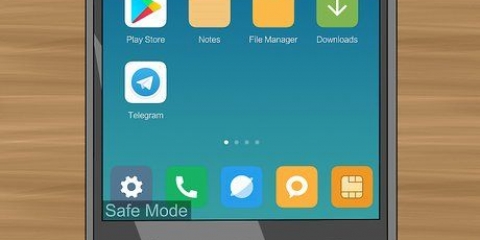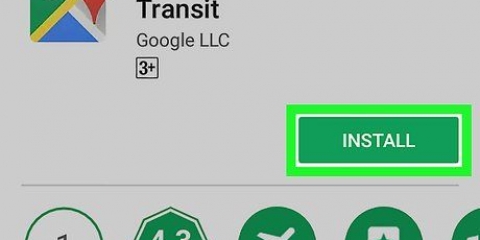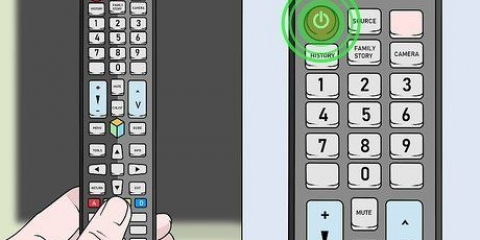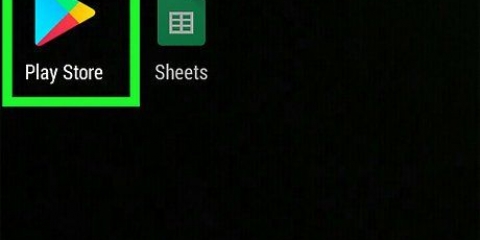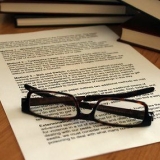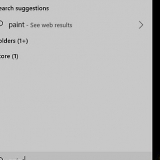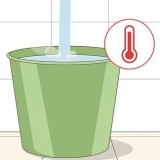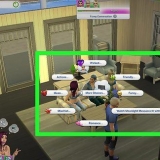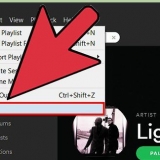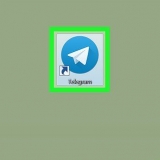Åbn `Play Butik` . type samsung smart view i søgefeltet. Tryk på `Samsung Smart View`-appen. Tryk på `INSTALLER`.












Brug af smart view på android
Indhold
Denne artikel vil lære dig, hvordan du bruger Samsungs Smart View-app på en Android-telefon eller -tablet til at streame medier til dit Samsung Smart TV, og hvordan du styrer tv`et fra din telefon.
Trin
Del 1 af 3: Opsætning af Smart View

1. Tilslut dit Samsung Smart TV og din Android-telefon til det samme WiFi-netværk. Dette sikrer, at begge enheder kan forbindes.

2. Installer Smart View-appen på din telefon. For at gøre dette skal du gøre følgende:

3. Åbn Samsung Smart View. Dette er ikonet for et TV med 4 buede linjer under sig. Det er normalt blandt de andre apps på din Android-telefon.
Hvis du lige har installeret appen fra Play Butik, kan du trykke på den grønne `ÅBN` knap i stedet for at starte appen.

4. TrykkeTilladelse når du bliver bedt om det. Du skal kun give tilladelse, når du bruger appen første gang.

5. Vælg Samsung TV, når du bliver bedt om det. Hvis mere end ét tv er tilsluttet dit WiFi-netværk, skal du vælge det, du ønsker at tilslutte. Der vises en meddelelse på tv`et. Hvis du kun har ét Samsung TV, kan det oprette forbindelse automatisk.

6. VælgTilladelse på TV. Denne mulighed vises øverst på tv-skærmen. Brug fjernbetjeningen til dit tv, og vælg knappen `Tillad`.
Visse Samsung Galaxy-telefoner forbinder automatisk.

7. Vælg en tv-app eller et medie, der skal afspilles. Når du er tilsluttet, kan du vælge, hvad du vil afspille på dit tv via din Android-telefon. Du bør se ikonerne for alle Smart TV-apps installeret på dit Samsung TV i et gitter i Smart View-appen. Du skal blot trykke på en app for at åbne den på tv`et.
Du kan også trykke på fjernbetjeningsikonet i øverste højre hjørne for at bruge din telefon som din tv-fjernbetjening.
Del 2 af 3: Skærmspejling / casting af din skærm

1. Stryg ned fra toppen af startskærmen. Dette åbner meddelelsespanelet øverst på skærmen sammen med nogle hurtige indstillinger (f.eks. knapperne med ikonerne for wifi, bluetooth osv.)

2. Stryg ned igen. Nu hvor hele panelet er åbent, vil du se endnu flere hurtige indstillinger.

3. TrykkeSmartView eller Casten. Dette åbner en pop op-liste over enheder, der skal oprettes forbindelse til. På nogle Android-telefoner kaldes denne mulighed i stedet for "Skærmspejling".
Hvis du ikke kan se nogen af disse muligheder, skal du muligvis stryge til højre på den anden side med meddelelsesfelter.

4. Vælg dit TV. Din Android-skærm vises på dit TV. Alt, hvad du gør på din telefon nu, vil også være på tv.
På nogle apps kan du holde din telefon sidelæns for at vise din telefons skærm i liggende tilstand.
Del 3 af 3: Casting via en medieapp

1. Åbn den app, du vil caste til Smart TV. Dette kan være YouTube, Hulu, Netflix og alle mulige andre apps.

2. Tryk på cast-ikonet i appen. Placeringen af dette ikon varierer fra app til app, men normalt er den i øverste højre hjørne af appen. Find en firkant af wifi-bølger i nederste venstre hjørne. Dette åbner et pop op-vindue med en liste over enheder på dit netværk, som du kan oprette forbindelse til.

3. Vælg Smart TV. Dette vil forbinde appen til dit tv.

4. Vælg noget at spille. Den valgte video eller sang afspilles på dit tv og ikke på din telefon, hvilket betyder, at du stadig kan bruge din telefon, mens du streamer.
Artikler om emnet "Brug af smart view på android"
Оцените, пожалуйста статью
Populær